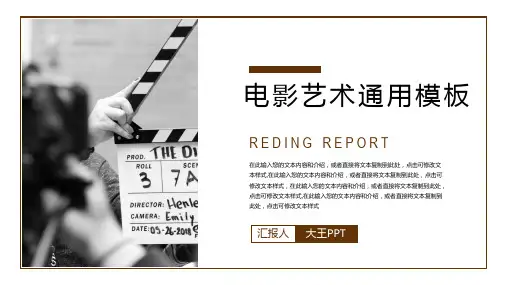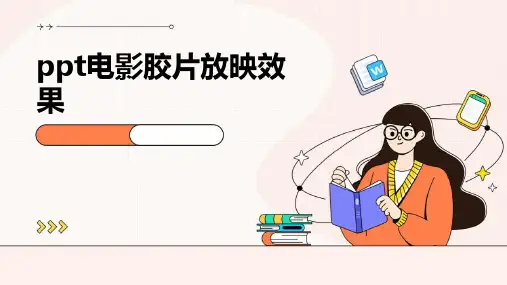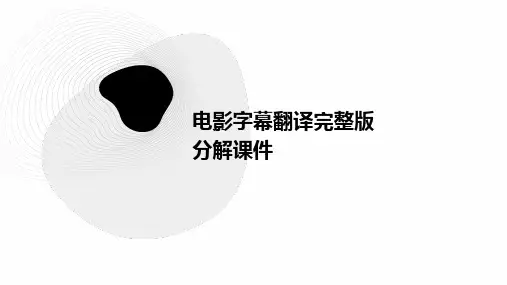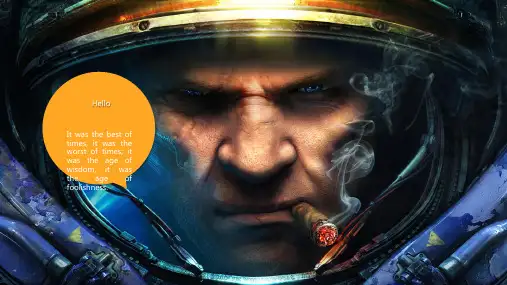超酷的电影效果字幕PPT模板
- 格式:ppt
- 大小:2.81 MB
- 文档页数:47

PPT如何在中设置字幕效果PPT(Microsoft PowerPoint)是一款广泛应用于演示文稿制作的软件,通过使用PPT可以使文档更加生动、形象地展示给观众。
字幕效果在PPT演示中起到了非常重要的作用,可以帮助听众更好地理解和记忆演示内容。
本文将介绍如何在PPT中设置字幕效果,以便您能够更加灵活地运用该功能。
一、打开PPT软件并选择演示文稿在计算机上打开PPT软件后,选择您要应用字幕效果的演示文稿。
如果没有现成的文稿,可以新建一个或者选择模板进行编辑。
二、添加文本框在要添加字幕效果的幻灯片上,点击插入(Insert)选项卡,然后选择文本框(Text Box)。
在幻灯片上按住鼠标左键并拖动,即可绘制一个文本框。
三、输入字幕内容在新绘制的文本框中,输入您想要显示的字幕内容。
您可以根据需要调整字体、字号和颜色等格式。
四、设置动画效果选中文本框后,点击动画(Animation)选项卡。
在动画选项卡中,点击添加动画(Add Animation)按钮,并选择合适的字幕效果。
通常,可以选择一些滑入(Fly in)或者淡入(Fade in)的效果来展示字幕。
五、调整动画效果参数在PPT中设置字幕效果后,可以对动画效果进行调整。
选中文本框,点击动画选项卡中的动画效果(Animation Pane)按钮,打开动画面板。
在动画面板中,可以设置动画的顺序、延迟和持续时间等参数,以及调整动画的开始方式和结束方式。
六、预览并编辑动画效果完成上述设置后,可以通过点击演示(Slideshow)选项卡中的“从当前页开始演示”按钮,实时预览字幕效果。
如果需要修改动画效果,可以在动画面板中选择相应的动画,然后点击效果选项卡进行编辑。
七、复制字幕效果应用到其他幻灯片如果想要在其他幻灯片中应用相同的字幕效果,可以选中已设置字幕效果的幻灯片,然后按住Ctrl键并拖动复制到其他幻灯片。
这样,您就可以快速应用字幕效果到其他幻灯片。
八、保存并分享PPT在设置字幕效果后,点击文件(File)选项卡,选择保存(Save)按钮,将PPT文稿保存到本地设备中。
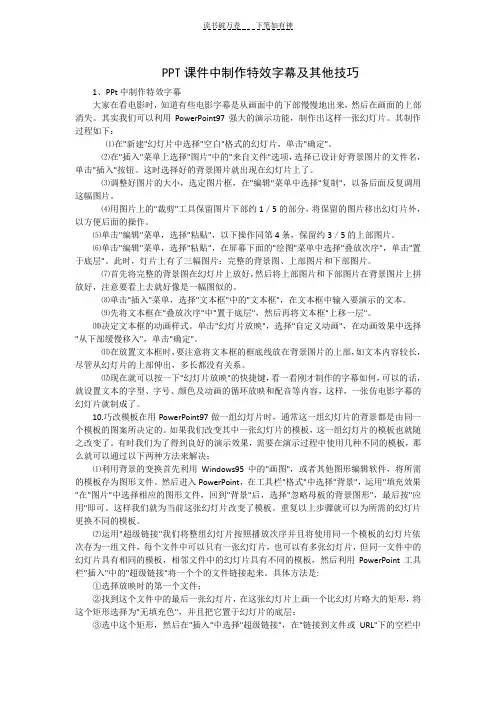
PPT课件中制作特效字幕及其他技巧1、PPt中制作特效字幕大家在看电影时,知道有些电影字幕是从画面中的下部慢慢地出来,然后在画面的上部消失。
其实我们可以利用PowerPoint97强大的演示功能,制作出这样一张幻灯片。
其制作过程如下:⑴在"新建"幻灯片中选择"空白"格式的幻灯片,单击"确定"。
⑵在"插入"菜单上选择"图片"中的"来自文件"选项,选择已设计好背景图片的文件名,单击"插入"按钮。
这时选择好的背景图片就出现在幻灯片上了。
⑶调整好图片的大小,选定图片框,在"编辑"菜单中选择"复制",以备后面反复调用这幅图片。
⑷用图片上的"裁剪"工具保留图片下部约1/5的部分,将保留的图片移出幻灯片外,以方便后面的操作。
⑸单击"编辑"菜单,选择"粘贴",以下操作同第4条,保留约3/5的上部图片。
⑹单击"编辑"菜单,选择"粘贴",在屏幕下面的"绘图"菜单中选择"叠放次序",单击"置于底层"。
此时,灯片上有了三幅图片:完整的背景图、上部图片和下部图片。
⑺首先将完整的背景图在幻灯片上放好,然后将上部图片和下部图片在背景图片上拼放好,注意要看上去就好像是一幅图似的。
⑻单击"插入"菜单,选择"文本框"中的"文本框",在文本框中输入要演示的文本。
⑼先将文本框在"叠放次序"中"置于底层",然后再将文本框"上移一层"。
⑽决定文本框的动画样式。
单击"幻灯片放映",选择"自定义动画",在动画效果中选择"从下部缓慢移入",单击"确定"。